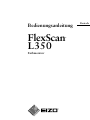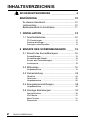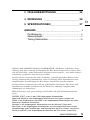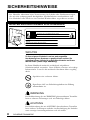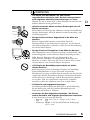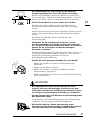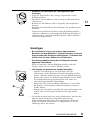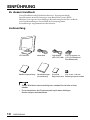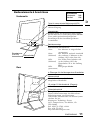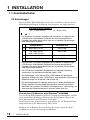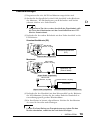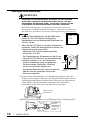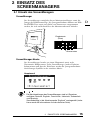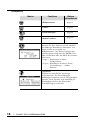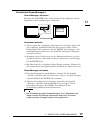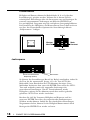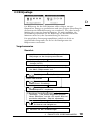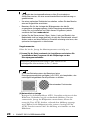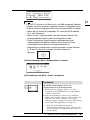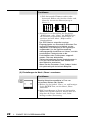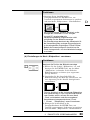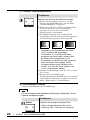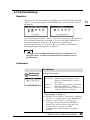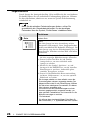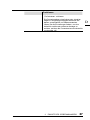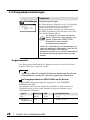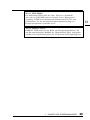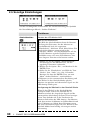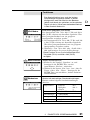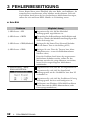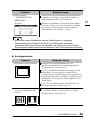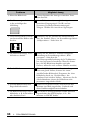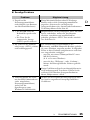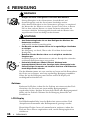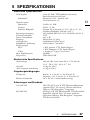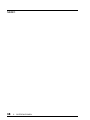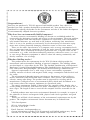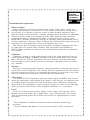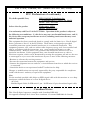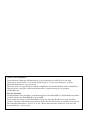Eizo FlexScan L350 Benutzerhandbuch
- Kategorie
- Fernseher
- Typ
- Benutzerhandbuch
Dieses Handbuch eignet sich auch für

Bedienungsanleitung
FlexScan
â
L350
Farbmonitor
English
Bedienungsanleitung
Manuel d’utilisation
Farbmonitor
Moniteur Couleur
Deutsch
Français

2
INHALTSVERZEICHNIS
INHALTSVERZEICHNIS
SICHERHEITSHINWEISE _________________ 4
EINFÜHRUNG __________________________ 10
Zu diesem Handbuch .............................................10
Lieferumfang ..........................................................10
Bedienelemente & Anschlüsse ..............................11
1 INSTALLATION _______________________ 12
1-1 Anschlußarbeiten ............................................12
PC-Einstellungen ............................................................. 12
Kabelverbindungen ........................................................ 13
Anbringen einesStandßes .............................................. 14
2 EINSATZ DES SCREENMANAGERS _____ 15
2-1 Einsatz des ScreenManagers .........................15
ScreenManager ............................................................... 15
ScreenManager-Menüs ................................................... 15
Einsatz des ScreenManagers ......................................... 17
Justiersperre .................................................................... 18
2-2 Bildjustage .......................................................19
Vorgehensweise .............................................................. 19
2-3 Farbeinstellung ................................................ 25
Überblick .......................................................................... 25
Farbmodus ....................................................................... 25
Vorgehensweise .............................................................. 26
2-4 Energiespareinstellungen ................................ 28
Vorgehensweise .............................................................. 28
2-5 Sonstige Einstellungen .................................... 30
Abschaltfunktion .............................................................. 30
VGA Modus...................................................................... 31
Menü-Position .................................................................. 31
Rücksetzen ...................................................................... 31

3
D
INHALTSVERZEICHNIS
3 FEHLERBESEITIGUNG ________________32
4 REINIGUNG _________________________36
5 SPEZIFIKATIONEN____________________37
ANHANG _______________________________ i
Pin-Belegung ........................................................... ii
Abmessungen .......................................................... ii
Timing-Übersichten ................................................. iii
Urheberrecht© 2000 EIZO NANAO CORPORATION. Alle Rechte vorbehalten. Diese
Anleitung darf ohne vorherige Genehmigung der Eizo Nanao Corporation in keiner Form
und auf keine Weise, weder elektronisch, mechanisch noch sonstwie – auch nicht teilweise –
reproduziert, gespeichert oder übertragen werden.
Die Eizo Nanao Corporationist nicht verpflichtet, eventuell zugesandtes Material oder
sonstige Informationen geheimzuhalten, sofern bei Eingang dieser Informationen keine
entsprechenden Vereinbarungen mit Eizo Nanao Corporation getroffen wurden.
Die Eizo Nanao Corporation hat sich um größtmögliche Genauigkeit aller Daten und
Spezifikationen bemüht und behält sich das Recht vor, zukünftige Ausgaben ohne
Ankündigung zu aktualisieren.
EIZO beantwortet auch gerne Anfragen des Handels und gibt Produktinformationen
weiter.
ENERGY STAR
®
ist ein in den USA eingetragenes Warenzeichen.
Apple und Macintosh sind eingetragene Warenzeichen von Apple Computer Inc.
DPMS ist ein Warenzeichen und VESA ist ein eingetragenes Warenzeichen der Video
Electronics Standards Association.
Windows ist ein eingetragenes Warenzeichen von der Microsoft Corporation.
MicroSaver ist ein eingetragenes Warenzeichen von Kensington Microware Limited.
ScreenManager und PowerManager sind Warenzeichen der Eizo Nanano Corporation.
FlexScan und EIZO sind eingetragene Warenzeichen der Eizo Nanao Corporation.

4
SICHERHEITSHINWEISE
* Der Hersteller übernimmt keine Verantwortung für Schäden oder Funktionsstörungen,
die auf nicht ordnungsgemäß durchgeführte Anschlußarbeiten zurückzuführen sind.
Das Netzkabel sollte direkt an eine Standard-Wandsteckdose angeschlossen werden.
Position des Warnhinweis-Aufklebers an der Geräterückseite
SICHERHEITSHINWEISE
Gefahr des elektrischen schlages. Rückwand nicht entfernen.
Risk of electric shock. Do not open.
Risque de choc electrique. Ne pas ouvrir.
Apparaten skall anslutas till jordat nätuttag.
Jordet stikkontakt skal benyttes nár apparatet tilkobles
datanett.
The equipment must be connected to a grounded main outlet.
WICHTIG!
Zu Ihrer eigenen Sicherheit und um ordnungsmäße
Handhabung Ihres Systems zu gewährleisten, sollten Sie
unbedingt diesen Abschnitt und die Warnhinweise auf Ihrem
Monitor lesen (siehe obige Abbildung).
In diesem Handbuch werden die nachfolgend aufgeführten
Sicherheitssymbole verwendet. Diese Symbole verweisen auf wichtige
Informationen. Lesen Sie die markierten Abschnitte daher sorgfältig
durch.
Signalisiert eine verbotene Aktion:
Signalisiert, daß aus Sicherheitsgründen eine Erdung
vorzunehmen ist.
WARNUNG
Die Nichtbeachtung der mit WARNUNG gekennzeichneten Textstellen
kann zu schweren Verletzungen (evtl. mit Todesfolge) führen.
ACHTUNG
Die Nichtbeachtung der mit ACHTUNG überschriebenen Textstellen
kann leichtere Verletzungen und/oder eine Beschädigung des Produkts
sowie sonstiger Ausrüstungseinheiten nach sich ziehen.

5
D
SICHERHEITSHINWEISE
WARNUNG
• Tritt Rauch aus dem Monitor aus oder werden
ungewöhnliche Geräusche oder Gerüche wahrgenommen,
sind umgehend sämtliche Netzverbindungen zu lösen.
Wenden Sie sich in diesem Fall an Ihren Händler. Der Einsatz eines
defekten Monitors kann gefährlich sein.
• Gehäuse keinesfalls öffnen und keine Änderungen am LCD-
Monitor vornehmen.
Beim Öffnen oder Zerlegen des Gehäuses sowie der Durchführung
etwaiger Änderungen am LCD-Monitor besteht Stromschlag- und
Verbrennungsgefahr.
• Bringen Sie keine kleinen Gegenstände in die Nähe des
Monitors.
Kleinere Gegenstände könnten versehentlich durch die
Lüftungsschlitze in das Gehäuseinnere gelangen, was mit Brand-
oder Stromschlaggefahr verbunden ist oder zu einer Beschädigung
des Geräts führen könnte.
• Bringen Sie keine Flüssigkeiten in die Nähe des Monitors.
Wenn Flüssigkeit in das Geräteinnere gelangt, besteht Brand- oder
Stromschlaggefahr, und der Monitor könnte beschädigt werden.
Sollte dennoch Flüssigkeit oder ein Gegenständ in das
Gehäuseinnere eindringen, ist umgehend der Netzstecker des
Monitors zu ziehen. Lassen Sie das Gerät in diesem Fall vor dem
nächsten Einsatz von einem Fachmann überprüfen.
• LCD-Display bei Beschädigung keinesfalls mit bloßen
Händen berühren.
Beim Umgang mit einem beschädigten Display sind unbedingt
Sicherheitshandschuhe zu tragen. Eventuell austretendes
Flüssigkristall ist giftig und darf daher keinesfalls mit dem Gesicht
(Augen oder Mund) in Berührung kommen. Bei direktem Kontakt
mit der Haut bzw. dem Körper sind die Kontaktstellen gründlich
zu waschen. Falls Sie irgendwelche körperlichen Symptome
feststellen, sollten Sie umgehend einen Arzt zu Rate ziehen.
• LCD-Monitor ordnungsgemäß entsorgen.
Die Hintergrundbeleuchtung des Monitors ist quecksilberhaltig.
Bei der Entsorgung sind die geltenden Bestimmungen und
Sicherheitsvorschriften zu beachten.
• Verwenden Sie das mitgelieferte Netzkabel. Bei Einsatz
anderer Netzkabel sind folgende Spezifikationen einzuhalten.
In den Vereinigten Staaten und Kanada:
* Leistung: min. 125 V, 10 A * Länge: max. 2,0 m
* Typ: SVT
* Steckertyp: NEMA 5-15P, Parallel-Flachstift, Erdungstyp,
125 V, 10 A

6
SICHERHEITSHINWEISE
In Europa:
* Leistung: min. 250 V, 10 A * Länge: max. 2,0 m
* Typ: H05VV-F 3G 1 mm
2
Verwenden Sie unbedingt einen Steckertyp, der für das jeweilige
Einsatzland zugelassen ist.
Anderenfalls besteht Brand- oder Stromschlaggefahr.
• Schließen Sie das System an eine ordnungsgemäß geerdete
Steckdose an.
Anderenfalls besteht Brand- oder Stromschlaggefahr.
• Behandeln Sie Netzkabel und Netzteil schonend.
* Klemmen Sie das Netzkabel keinesfalls unter den Monitor, und
stellen Sie keine schweren Gegenstände auf das Kabel.
* Ziehen Sie grundsätzlich nicht am Kabel, sondern am Netzstecker.
* Achten Sie darauf, daß das Netzkabel nicht geknickt, verdreht
oder eingeklemmt wird.
* Versuchen Sie keinesfalls, ein beschädigtes Kabel selbst zu
reparieren.
Benutzen Sie niemals ein beschädigtes Netzkabel und/oder Netzteil.
Bei Einsatz eines defekten Netzkabels besteht Brand- und
Stromschlaggefahr.
• Zum Lösen der Netzverbindung Netzstecker fest greifen und
aus der Wandsteckdose ziehen.
Niemals ruckartig am Netzkabel ziehen, da das Kabel hierdurch
beschädigt werden könnte, was wiederum mit Brand- oder
Stromschlaggefahr verbunden ist.
• Vergewissern Sie sich, daß die korrekte Netzspannung
anliegt.
Der Monitor ist für eine bestimmte Netzspannung ausgelegt. Bei
Anschluß des Geräts an abweichende Spannungswerte besteht
Brand- und Stromschlaggefahr, und das Gerät könnte beschädigt
werden.
• Vermeiden Sie Netzüberlastungen.
Bei Netzüberlastung besteht besteht Brand- und Stromschlaggefahr.
• Beim Anschluß des Netzkabels ist darauf zu achten, daß das
Kabel mit dem hierfür vorgesehenen Monitoranschluß und
einer ordnungsgemäß geerdeten Wandsteckdose verbunden
wird.
Anderenfalls besteht Brand- oder Stromschlaggefahr.
• Kunststoffverpackungen gehören nicht in Kinderhände!
Kunststoffverpackungen (insbesondere Tüten) sind gefährlich. Um
Erstickungsgefahr auszuschließen, sollten Sie daher dafür sorgen,
daß die Verpackung nicht in Kinderhände gelangt.
OK

7
D
SICHERHEITSHINWEISE
• Die Abdeckungen der Anschlüsse für das optionale
Peripheriegerät gehören nicht in die Hände von Kindern.
Kinder bzw. Kleinkinder könnten die Abdeckung versehentlich
herunterschlucken. Hierbei besteht Erstickungsgefahr. Sollte dies
dennoch geschehen, sollten Sie umgehend einen Arzt aufsuchen.
• Stellen Sie den Monitor auf eine stabile ebene Fläche .
Wird das Gerät nicht ordnungsgemäß aufgestellt, kann es
herunterfallen und jemanden verletzen bzw. selbst beschädigt
werden.
Nach einem Sturz muß der Monitor umgehend vom Netz getrennt
und vor dem nächsten Einsatz durch einen Fachmann überprüft
werden.
Bei Einsatz eines defekten Geräts besteht Brand- und
Stromschlaggefahr.
• Verwenden Sie die mitgelieferten Schrauben, um den
Standfuß anzubrigen, und ziehen sie diese Schrauben fest
an. Um den Schwenkarm des Monitors wieder zu montieren,
können Sie die ursprünglich am Monitor befestigten
Schrauben verwenden.
Bei Nichteinhaltung dieser Vorgehensweise besteht die Gefahr von
Verletzungen und Fehlfunktionen des Monitors. Hinweise zum
Anbringen der Halterung entnehmen Sie bitte der
Montageanleitung der Halterung.
• Wählen Sie einen geeigneten Standort für Ihren Monitor.
* Meiden Sie Standorte mit hoher Staubeinwirkung oder
Luftfeuchte.
* Meiden Sie die Nähe von Wasser.
* Meiden Sie Standorte, an denen der Bildschirm direkter
Lichteinwirkung ausgesetzt ist.
* Meiden Sie die Nähe von Geräten mit starker Hitzeabstrahlung
sowie Luftbefeuchter.
ACHTUNG
• Bei Tagesende bzw. wenn Sie Ihren Monitor für einen
längeren Zeitraum nicht benötigen, sollten Sie nach dem
Ausschalten des Monitors zusätzlich den Netzstecker ziehen,
um die Spannungsversorgung vollständig zu unterbrechen.
• Vor dem Reinigen des LCD-Monitors aus Sicherheitsgründen
den Netzstecker ziehen.
Ist der Monitor während der Reinigung mit einer Wandsteckdose
verbunden, besteht gegebenenfalls Stromschlaggefahr.
• Keinesfalls Verdünner, Benzol oder sonstige starke
Lösungmittel oder Scheuerreiniger verwenden, da hierdurch
Gehäuse und Bildschirm beschädigt werden könnten.
OK

8
SICHERHEITSHINWEISE
• Der Bereich um den Stecker herum ist in regelmäßigen
Abständen zu reinigen.
Bei Ablagerung von Staub, Wasser oder Öl auf dem Stecker besteht
Brandgefahr.
• Betreiben Sie den Monitor daher nur in möglichst staubfreien
Umgebungen.
Staubablagerungen im Monitorinneren sind mit Brandgefahr
verbunden und können Betriebsstörungen verursachen.
• Das Netzkabel keinesfalls mit nassen Händen anfassen.
Die Berührung des Netzkabels mit nassen Händen ist gefährlich, es
besteht Stromschlaggefahr.
• LCD-Monitor wie in der Abbildung gezeigt anheben.
Fassen Sie den LCD-Monitor von unten fest mit beiden Händen,
und achten Sie vor dem Anheben des Geräts darauf, daß die
Display-Seite nach vorn weist.
• Monitor nicht schütteln und nicht mit dem Display gegen
andere Gegenstände schlagen.
Das Display bzw. die Hintergrundbeleuchtung des LCD-Monitors
kann durch Erschütterungen und Schlageinwirkung beschädigt
werden. In diesem Fall ist umgehend die Stromversorgung zu
unterbrechen. Lassen Sie das Gerät vor dem nächsten Einsatz von
einem Fachmann überprüfen. Bei Einsatz eines defekten Geräts
besteht Brand- und Stromschlaggefahr.
• Lösen Sie vor dem Transport des LCD-Monitors das Netzkabel.
Erfolgt der Transport, ohne zuvor die Kabelverbindungen zu lösen,
besteht Verletzungsgefahr sowie die Gefahr einer Beschädigung des
Systems.
• Benutzen Sie eine leicht zugängliche Wandsteckdose.
Auf diese Weise ist sichergestellt, daß Sie den Monitor bei
Auftreten eines Problems schnell vom Netz trennen können.
• LCD-Monitor nicht im Freien oder im Auto benutzen.
Dieser Monitor ist speziell als Tischgerät für den Inneneinsatz
ausgelegt. Wird das Gerät an anderen Standorten betrieben, besteht
Brand- und Stromschlaggefahr, und das Gerät könnte beschädigt
werden.
OK

9
D
SICHERHEITSHINWEISE
• Verdecken Sie keinesfalls die Lüftungsschlitze des
Gehäuses.
* Legen Sie keine Bücher oder sonstige Gegenstände auf die
Belüftungsschlitze.
* Installieren Sie den Monitor nicht in einem geschlossenen Raum
(Schrank etc.).
* Benutzen Sie den Monitor nicht in liegender oder umgekehrter
Position.
* Entfernen Sie keinesfalls den Dreh-/Neigfuß (nur Ausführung mit
Standfuß).
In den oben beschriebenen Fällen werden die Belüftungsschlitze
verdeckt, wodurch eine ordnungsgemäße Belüftung des Monitors
verhindert wird. Hierbei besteht Brandgefahr, und der Monitor
könnte beschädigt werden.
Sonstiges
• Bei Pixelfehlern in Form von helleren oder dunkleren
Bereichen auf dem Bildschirm: Dieses Phänomen ist auf die
Eigenschaften des Displays zurückzuführen. Es handelt sich
hierbei nicht um einen Defekt des LCD-Monitors.
• Die Hintergrundbeleuchtung des LCD-Monitors hat eine
begrenzte Lebensdauer.
Wenn Sie bemerken, daß der Bildschirm dunkler wird oder
flackert, sollten Sie sich an Ihren Händler wenden.
• LCD-Display mit gebührender Sorgfalt behandeln.
*Drücken Sie keinesfalls fest auf das Display oder die
Gehäuseseite, da der Bildschirm hierdurch beschädigt werden
könnte. Wird das Display berührt, wenn die Bildschrimanzeige
dunkel oder schwarz ist, bleiben Fingerabdrücke zurück. Lassen
Sie die Bildschirmanzeige gegebenenfalls weiß, damit nur
schwache Fingerabdrücke zurückbleiben.
* Bringen Sie keine scharfen Objekte (Bleistifte etc.) in die Nähe
des Displays, da die Display-Oberfläche hierdurch verkratzt
werden könnte.
* Reinigen Sie das Display keinesfalls mit einem schmutzigen oder
rauhen Tuch, da das Display hierdurch beschädigt werden
könnte.
• Sie erhalten normalerweise den besten Sichtkomfort, wenn Sie den
Monitor leicht unterhalb der Augenhöhe positionieren.
Längere Bildschirmarbeit kann die Augen belasten. Halten Sie
daher ausreichende Pausenzeiten ein. (Empfehlenswert ist eine
10minütige Pause pro Stunde.)

EINFÜHRUNG
10
Netzkabel
Signalkabel
(MD-C87/100)
LCD-Monitor
Bedienungsanleitung
Garantie/
Registrierkarte
EIZO-Disketten zu
LCD (für Windows
®
/
Dos/Macintosh)
Vier 4 mm x 16 mm
Befestigungsschrauben
ScreenManager-
Kurzanleitung
EINFÜHRUNG
Zu diesem Handbuch
Dieses Handbuch enthält Sicherheitshinweise, Leistungsmerkmale,
Spezifikationen sowie Erläuterungen zum Betrieb Ihres neuen EIZO-
Monitors. Die separate ScreenManager-Kurzanleitung beschreibt eine Reihe
von Grundeinstellungen, die mit Hilfe des Dienstprogramms
ScreenManager vorgenommen werden können.
Lieferumfang
• Sollten Teile fehlen oder beschädigt sein, wenden Sie sich bitte an Ihren
Händler.
• Es wird empfohlen, die Originalverpackung für den zukünftigen
Monitortransport aufzubewahren.

11
EINFÜHRUNG
D
Bedienelemente & Anschlüsse
Vorderseite
Rear
Sichtwinkel
Horizontal: 140°
Vertikal: 120°
15 poliger D-Sub-Anschluß (Eingang)
Sicherheitsschloß
Ermöglicht den Anschluß einer Sicherheitskette.
Dieses Schloß unterstützt das MicroSaver-
Sicherheitssystem von Kensington.
Umfassende Informationen zu diesem System
erhalten Sie bei:
Kensington Technology Group
2855 Campus Drive, San Mateo, CA
USA 94403
Intl: 650-572-2700, x3348
Fax: 650-572-9675
http://www.kensington.com
Netzanschluß
Verwenden Sie ausschließlich das
mitgelieferte Netzkabel.
Betriebsanzeige
Diese Anzeige signalisiert den aktuellen
Betriebsstatus des Monitors:
Grün: Der Monitor ist eingeschaltet
(permanent)
Grün: Der Monitor wechselt innerhalb
(blinkend) der nächsten 15 Minuten in der
Stellung AUS (siehe Seite 30)
Gelb: Die Power-Taste befindet sich
(blinkend) in der Stellung AUS (der
Netzschalter ist in der Stellung
EIN)
Gelb: Energiespar-Modus
(permanent)
Taste für automatische Bildjustage (AUTO)
Wählt einen der beiden D-Sub-Anschlüsse als
aktiven Eingang.
Steuertasten
Benutzen Sie die vier Steuertasten (Oben, Unten,
Rechts und Links) in Verbindung mit der ENTER-
Taste, um die gewünschten Justagen bzw.
Einstellungen in den ScreenManager-Menüs
vorzunehmen.
Eingabetaste
(ENTER)
Netzschalter
4 Öffnungen für die Montage eines Standfußes

12
1 INSTALLATION
1 INSTALLATION
1-1 Anschlußarbeiten
PC-Einstellungen
Bevor Sie Ihren EIZO-Monitor an einen PC anschließen, müssen Sie die
Bildschirmeinstellungen (Auflösung und Frequenz) wie folgt anpassen:
Auflösung und Frequenz
fH: 31 kHz-61 kHz fV: 50 Hz-75 Hz
• Die folgenden 4 gängigen Anzeigemodi sind bereits im Speicher des
LCD-Monitors voreingestellt. Entspricht die monitorseitige Modus-
Eingabe nicht einem dieser Modi, kann es zu partiellen Verzerrungen
oder Bildausfällen kommen.
Anzeige-Modus Displayed Size
1 640 x 480 (-75 Hz) 1024 x 768
2 720 x 400 (70 Hz) 1024 x 768
{320 x 200 (75 Hz)}
3 800 x 600 (-75 Hz) 1024 x 768
4 1024 x 768 (-75 Hz) 1024 x 768
• Die folgenden 4 gängigen Anzeigemodi sind bereits im Speicher des
LCD-Monitors voreingestellt. Entspricht die monitorseitige Modus-
Eingabe nicht einem dieser Modi, kann es zu partiellen Verzerrungen
oder Bildausfällen kommen.
• Der LCD-Monitor vergrößert Anzeigemodi mit niedriger Auflösung
automatisch auf die Maximalauflösung (1024 x 768).
• Die Auflösungen 720 x 400 und 320 x 200 arbeiten mit demselben
Signaltakt. Wählen Sie unter “VGA-Modus” eine geeignete Auflösung, um
Bildverzerrungen zu vermeiden (siehe Seite 28).
• Da die Anzeigemodi mit niedriger Auflösung mit festen Bildelementen
(Pixeln) arbeiten, können einige Zeichenzeilen eventuell verwischen.
Benutzen Sie in diesem Fall die die “Glättungsfunktion” (Smoothing), um
eine deutliche Zeilendarstellung zu erzielen (siehe Seite 23).
Einsatz des LCD-Monitors unter Windows
®
95/98/2000
Die mit Ihrem EIZO-Monitor gelieferte Dienstprogrammdiskette enthält
alle erforderlichen Konfigurationsdaten für den optimalen Einsatz des
LCD-Monitors L350 unter Windows 95/98/2000.
Installieren Sie den Disketteninhalt, und wählen Sie auf Windows-Ebene
folgenden Eintrag der Monitorliste: EIZO L350.
Befolgen Sie im Rahmen der Installation die Anweisungen der Datei
readmede.txt auf der Dienstprogrammdiskette.

13
D
1 INSTALLATION
Kabelverbindungen
(1)Vergewissern Sie sich, daß PC und Monitor ausgeschaltet sind.
(2) Stecken Sie das Signalkabel in den D-Sub-Anschluß an der Rückseite
des Monitors. Die Pfeilmarkierung am Kabelstecker muß hierbei
jederzeit sichtbar sein. Siehe Hinweis.
• Vergewissern Sie sich vor dem Anschluß des Signalkabels, daß
die Form des Kabelsteckers mit der Anschlußbuchse am LCD-
Monitor übereinstimmt.
(3)Verbinden Sie das andere Kabelende mit dem Video-Anschluß an der
PC-Rückseite.
Standard-Grafikkarte (PC)
Macintosh
(4)Verbinden Sie das Netzkabel mit dem Netzanschluß an der Rückseite
des LCD-Monitors. Stecken Sie das andere Ende des Netzkabels in
eine ordnungsgemäß geerdete Wandsteckdose.
(5)Die Installation ist hiermit abgeschlossen. Schalten Sie den Monitor
ab, wenn Sie ihn nicht mehr benötigen.
• Leisten Sie Ihren Beitrag zur Energieeinsparung, indem Sie den
Monitor abschalten, sobald sie ihn nicht mehr benötigen.
Macintosh
Macintosh G3
( Blau & Weiß)
Signal Kabel (mitgeliefert)
Signal Kabel (mitgeliefert)
Standard-Grafikkarte
(PC)
Signal Kabel (mitgeliefert)
Mini-D-Sub-
Stecker, 15 polig
Mini-D-Sub-
Stecker, 15 polig
Mini-D-Sub-
Stecker, 15 polig
D-Sub-Stecher, 15 polig
Macintosh-Adapter DSCR-153 (optional)

14
1 INSTALLATION
Anbringen eines Standfußes
WARNUNG
• Verwenden Sie die mitgelieferten Schrauben, um den Standfuß
anzubrigen, und ziehen sie diese Schrauben fest an. Um den
Schwenkarm des Monitors wieder zu montieren, können Sie die
ursprünglich am Monitor befestigten Schrauben verwenden.
Bei Nichteinhaltung dieser Vorgehensweise besteht die Gefahr von
Verletzungen und Fehlfunktionen des Monitors. Hinweise zum Anbringen
der Halterung entnehmen Sie bitte der Montageanleitung der Halterung.
• Benutzen Sie den Monitorarm, der der VESA-Norm
entspricht. Der LCD-Monitor benötigt einen
Schwenkarm mit einer Monitorplatte (Stellfläche) von
75 mm x 75 mm.
• Wenn Sie den LCD-Monitor auf einem Schwenkarm
installieren, sollten Sie einen Monitorarm wählen, der
folgende Voraussetzungen erfüllt:
- Verwenden Sie nur einen speziell geprüften
Monitorarm (z. B. GS).
- Die Tragfähigkeit des Schwenkarms sollte für das
Gewicht des LCD-Monitors und der empfohlenen
Optionen aureichen, d. h., der Schwenkarm
sollte für mindestens 8.0 kg ausgelegt sein.
- Die Monitorplatte (Stellfläche) sollte nach
vorne und nach hinten neigbar sein.
- Die oberste Bildschirmzeile sollte sich maximal
500 mm über der niedrigsten Position des
Monitorarms befinden.
(1)Legen Sie den LCD-Monitor wie nachfolgend gezeigt hin, ohne das
Display zu beschädigen. Entfernen Sie den Schwenkarm, indem Sie die
zugehörigen Befestigungsschrauben lösen. Wenn Sie den Schwenkarm
später wieder anbringen möchten, müssen Sie diese Schrauben
verwenden, um den Arm sicher am Monitor zu befestigen.
(2)Rückseite des LCD-Monitors an, und befestigen Sie sie ordnungsgemäß.
500 mm
75 mm
x
75 mm
(Beispiel)
Weiches Tuch
oder Kissen
Schwenkarm
mit einer
Monitorplatte
(Stellfläche)
von 75 m x
75 mm

15
D
2 EINSATZ DES SCREENMANAGERS
Steuertasten
Eingabetaste
(Enter)
2 EINSATZ DES
SCREENMANAGERS
2-1 Einsatz des ScreenManagers
ScreenManager
Der ScreenManager ermöglicht diverse Monitoreinstellungen sowie die
Justage der Bildschirmanzeige. Die Justagemaßnahmen können mit Hilfe
der ENTER-Taste sowie einer Reihe von Steuertasten vorgenommen
werden, die sich am Bedienfeld an der Monitorvorderseite befinden.
ScreenManager-Menüs
Der ScreenManager besteht aus einem Hauptmenü sowie sechs
Untermenüs: Bildparameter, Farbe, PowerManager, Andere Funktion,
Informationen und Sprache. Erleichtert werden die Justagemaßnahmen
durch bewegte Symbole in den einzelnen Menüs.
Hauptmenü
• Die Menümeldungen des ScreenManagers sind in 6 Sprachen
verfügbar: Deutsch, Englisch, Französisch, Italienisch, Schwedisch
und Spanisch.
Standardmäßig ist die Arbeitssprache “Englisch” voreingestellt (siehe
hierzu auch die Informationen auf der nächsten Seite).

16
2 EINSATZ DES SCREENMANAGERS
Untermenüs
<Bildparameter>
<Farbe>
<PowerManager>
<Adere Funktion>
page 19
page 25
page 28
page 30
Weitere
Informationen
Funktions
<Informationen>
Benutzen Sie diese Funktion, um die aktuellen
ScreenMaager-Einstellungen einzusehen. Das
Menü besteht aus insgesamt vier
Bildschirmseiten. Der Wechsel zwischen den
einzelnen Seiten erfolgt über die ENTER-Taste.
Hier ein Überblick über den Inhalt der einzelnen
Info-Seiten:
• Page 1: Einsellungen im Menü
“Bildparameter”
• Page 2: Einstellungen im Menü “Farbe”,
“PowerManager”, “Andere
Funktion”
<Sprache>
Wählen Sie zunächst die bevorzugte
Arbeitssprache. Die ScreenManager-
Meldungen erscheinen jetzt in der gewählten
Sprache. Diese Sprache wird zukünftig als
Standardsprache für den Einsatz des
ScreenManagers verwendet.
Menüs

17
D
2 EINSATZ DES SCREENMANAGERS
Einsatz des ScreenManagers
ScreenManager aktivieren
Betätigen Sie die ENTER-Taste an der Vorderseite des Monitors, um das
Hauptmenü des ScreenManagers aufzurufen.
Untermenü aufrufen
(1) Um zu einem der verfügbaren Untermenüs zu wechseln, müssen Sie
das zugehörige Symbol mit Hilfe der Steuertasten (Oben, Unten,
Rechts oder Links) ansteuern und die ENTER-Taste betätigen. Auf
dem Bildschirm erscheint jetzt das gewählte Untermenü. Menütitel
sind gelb markiert.
(2) Benutzen Sie die Steuertasten (an der Monitorvorderseite), um das
Symbol für den zu ändernden Parameter anzusteuern, und betätigen
Sie die ENTER-Taste.
(3) Ein Menü mit den verfügbaren Einstellungen erscheint. Nehmen Sie
die erforderlichen Justagemaßnahmen mit Hilfe der Steuertasten vor.
ScreenManager verlassen
(1)Um zum Hauptmenü zurückzukehren, müssen Sie das Symbol
„Zurück“ anwählen oder die Steuertaste „Unten“ zweimal betätigen
und anschließend die ENTER-Taste drücken.
(2) Um den ScreenManager zu verlassen, müssen Sie das Symbol
„Beenden“ anwählen und die ENTER-Taste betätigen. Durch
zweimaliges Betätigen der ENTER-Taste können Sie das
ScreenManager-Menü jederzeit deaktivieren.
• Bei Nichtbenutzung des ScreenManagers für 45 Sekunden oder
länger wird die Einstellung automatisch deaktiviert. Eventuell
vorgenommene Justagen werden nicht gespeichert.

18
2 EINSATZ DES SCREENMANAGERS
Funktionstasten
Helligkeit und Kontrast können bei Bedarf direkt (d. h. nicht über den
ScreenManager) geändert werden. Nehmen Sie in diesem Fall die
erforderlichen Einstellungen über die Steuertasten vor, und bestätigen Sie
eventuell vorgenommene Änderungen mit Hilfe der ENTER-Taste.
Das nachfolgende Diagramm zeigt die verfügbaren Justagemöglichkeiten.
Die Einstellung der Helligkeits- und Kontrastwerte kann jedoch nach wie
vor über die entsprechenden Optionen des ScreenManager-Menüs
„Bildparameter“ erfolgen.
Weniger
Kontrast
Heller
Dunkler
Mehr
Kontrast
Justiersperre
Sie können den ScreenManager-Betrieb bei Bedarf unterbinden, indem Sie
die Taste für die automatische Justage (d. h. die Taste AUTO des
Bedienfelds) beim Einschalten des LCD-Monitors betätigen. Diese
Maßnahme deaktiviert bzw. sperrt die ENTER-Taste sowie die AUTO-
Taste und verhindert somit eine ungewollte Änderungen der
gespeicherten Einstellungen. Um die Tastenfunktionen wieder
freizugeben, müssen Sie den Monitor ausschalten und bei gedrückt
gehaltener AUTO-Taste wieder einschalten.
Beachten Sie, daß die Parameter Helligkeit und Kontrast auch bei
gesperrter ENTER-Taste über die entsprechenden Funktionstasten
geändert werden können. Sobald Sie die erforderlichen Einstellungen
vorgenommen haben, können Sie das Helligkeit/Kontrastmenü durch
Betätigen der ENTER-Taste wieder verlassen.
Taste für automatische
Bildjustage (AUTO)
Netzschalter

19
D
2 EINSATZ DES SCREENMANAGERS
2-2 Bildjustage
Die Bildjustage für den LCD-Monitor sollte erfolgen, um eine
flimmerfreie Anzeige zu gewährleisten und eine geeignete Einstellung für
die Position der Bildschirmanzeige zu vereinbaren. Für jeden Anzeige-
Modus gibt es nur eine korrekte Position. Es wird empfohlen, die
ScreenManager-Funktion für die Bildjustage bei Erstinstallation des
Monitors sowie bei jeder Systemänderung zu aktivieren.
Die mitgelieferte Dienstprogrammdiskette enthält ein leicht zu
installierendes Programm, das Sie bei der Konfiguration der
Bildparameter unterstützt.
Vorgehensweise
Überblick
(1) Installieren und starten Sie das Programm für die
Bildjustage von der ienstprogrammdiskette.
(2) Betätigen Sie die Taste für die automatische
Justage (AUTO).
(3) Aktivieren Sie den ScreenManager, und rufen Sie
das Menü „Bildparameter“ auf.
(4) Einstellungen im Menü „Clock“ vornehmen
(8) Nehmen Sie die erforderlichen Einstellungen
für Kontrast und Helligkeit vor.
(6) Einstellungen im Menü
„Bildposition" vornehmen
(5) Einstellungen im Menü
„Phase“ vornehmen
(9) Verlassen Sie den ScreenManager.
Es erscheinen horizontale
Balken oder Streifen
OK
(7)Bestätigen Sie die Einstellungen im Menü
„Auflösung“. (The “Screen Adjustment program”
shows “Resolution”, but this LCD monitor does not
provide the adjustment. Skip this adjustment.)

20
2 EINSATZ DES SCREENMANAGERS
• Vor Beginn der Justagemaßnahmen sollten Sie mindestens
20 Minuten warten, um eine ausreichende Monitorstabilisierung zu
gewährleisten.
• Um einen optimalen Sichtwinkel zu erhalten, sollten Sie den Monitor
etwa auf Augenhöhe ausrichten.
• Benutzen Sie für die Justage der Bildparameter das hierfür
vorgesehene Justageprogramm (siehe Dienstprogrammdiskette).
Lesen Sie vor Installation und Start dieses Programms jedoch
zunächst die Datei readmede.txt.
• Halten Sie die Steuertasten (Oben, Unten, Links und Rechts) des
Bedienfelds nicht zu lange gedrückt, da sich die Einstellwerte schnell
ändern und es auf diese Weise im Einzelfall schwierig sein kann, den
optimalen Justagepunkt zu lokalisieren.
Vorgehensweise
Gehen Sie bei der Justage der Monitorparameter wie folgt vor:
(1)Lesen Sie die Datei readmede.txt. Installieren und starten Sie
anschließend das Programm für die Bildjustage von der
Dienstprogrammdiskette.
Hilfestellung Bildschirmanweisungen, oder führen Sie die
nachfolgenden Arbeitsschritte (2) bis (7) durch.
• Ist für das Betriebssystem des Benutzers keine
Dienstprogrammdiskette verfügbar (z.B. OS/2), wird empfohlen, das
nachfolgend abgebildete Desktop-Muster zu wählen.
(2)Automatische Justage
Betätigen Sie die Bedienfeldtaste AUTO. Daraufhin erscheint auf dem
Bildschirm 5 Sekunden lang die nachstehende Meldung. Um eine
automatische Justage der Bildposition vorzunehmen, müssen Sie
erneut die Taste AUTO drücken, während diese Meldung angezeigt
wird. Wollen Sie die Bildposition nicht justieren, betätigen Sie die
AUTO-Taste kein zweites Mal. Die Meldung verschwindet aus dem
Bildschirm.
Alternierendes Punktmuster
Seite wird geladen ...
Seite wird geladen ...
Seite wird geladen ...
Seite wird geladen ...
Seite wird geladen ...
Seite wird geladen ...
Seite wird geladen ...
Seite wird geladen ...
Seite wird geladen ...
Seite wird geladen ...
Seite wird geladen ...
Seite wird geladen ...
Seite wird geladen ...
Seite wird geladen ...
Seite wird geladen ...
Seite wird geladen ...
Seite wird geladen ...
Seite wird geladen ...
Seite wird geladen ...
Seite wird geladen ...
Seite wird geladen ...
Seite wird geladen ...
-
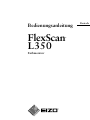 1
1
-
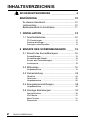 2
2
-
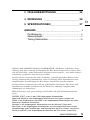 3
3
-
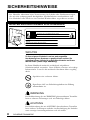 4
4
-
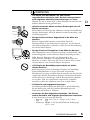 5
5
-
 6
6
-
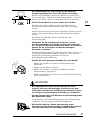 7
7
-
 8
8
-
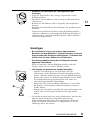 9
9
-
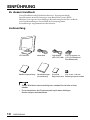 10
10
-
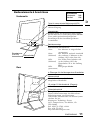 11
11
-
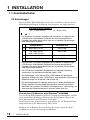 12
12
-
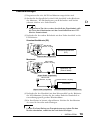 13
13
-
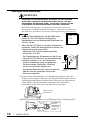 14
14
-
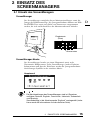 15
15
-
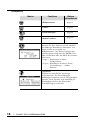 16
16
-
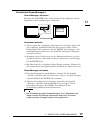 17
17
-
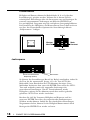 18
18
-
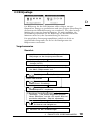 19
19
-
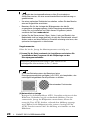 20
20
-
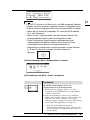 21
21
-
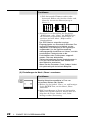 22
22
-
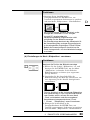 23
23
-
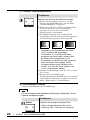 24
24
-
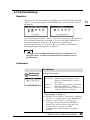 25
25
-
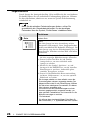 26
26
-
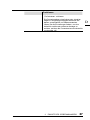 27
27
-
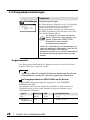 28
28
-
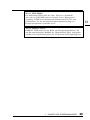 29
29
-
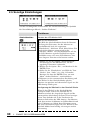 30
30
-
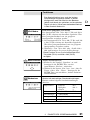 31
31
-
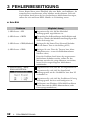 32
32
-
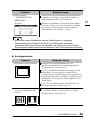 33
33
-
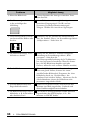 34
34
-
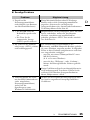 35
35
-
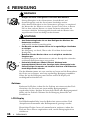 36
36
-
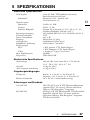 37
37
-
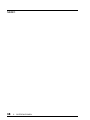 38
38
-
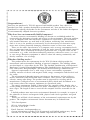 39
39
-
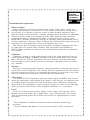 40
40
-
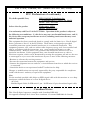 41
41
-
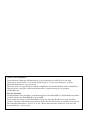 42
42
Eizo FlexScan L350 Benutzerhandbuch
- Kategorie
- Fernseher
- Typ
- Benutzerhandbuch
- Dieses Handbuch eignet sich auch für
Verwandte Artikel
-
Eizo 788-i Benutzerhandbuch
-
Eizo CG303W Benutzerhandbuch
-
Eizo S1921X Benutzerhandbuch
-
Eizo T965 Benutzerhandbuch
-
Eizo SX2462W Benutzerhandbuch
-
Eizo CG232W Bedienungsanleitung
-
Eizo FlexScan SX3031W-H Bedienungsanleitung
-
Eizo SX3031W Bedienungsanleitung
-
Eizo CG301W Bedienungsanleitung
-
Eizo CG222W Bedienungsanleitung